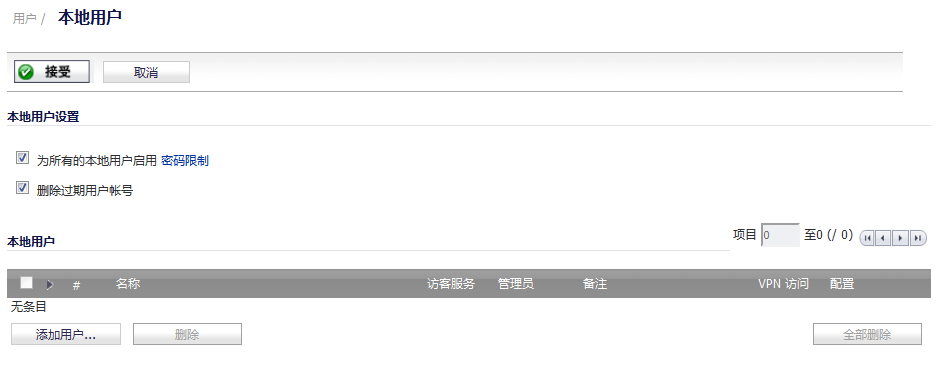
为使用户能够访问 SSL VPN 服务器,必须将其指定到 SSLVPN 服务组。不属于 SSLVPN 服务组的用户试图通过虚拟办公室登录时,将被拒绝访问。
支持的每种 Dell SonicWALL 网络安全设备型号的最大 SSL VPN 并发用户数如下表所示:
要配置本地用户数据库中的用户实现 SSL VPN 访问,必须将用户添加到 SSLVPN 服务用户群组。
|
1
|
转至用户 > 本地用户页面。
|
|
2
|
|
3
|
单击群组选项卡
|
|
4
|
|
5
|
|
6
|
|
注:VPN 访问选项卡会影响远程客户端使用 GVC、NetExtender 和 SSL VPN 虚拟办公室书签访问网络资源的能力。要允许 GVC、NetExtender 或虚拟办公室用户访问网络资源,必须将网络地址对象或群组添加到 VPN 访问选项卡上的访问列表。
|
|
7
|
要取消用户对网络地址对象或群组的访问,请从访问列表中选择该网络,然后单击(左箭头按钮。
|
8
|
单击确定。
|
要配置 RADIUS 用户的 SSL VPN 访问,必须将用户添加到 SSLVPN 服务用户群组。
|
1
|
转至用户 > 设置页面。
|
|
2
|
|
3
|
|
4
|
单击 RADIUS 用户选项卡。
|
|
5
|
|
6
|
单击确定。
|
要配置 LDAP 用户的 SSL VPN 访问,必须将 LDAP 用户群组添加到 SSLVPN 服务用户群组。
|
1
|
转至用户 > 设置页面。
|
|
2
|
|
3
|
|
4
|
单击用户和群组选项卡。
|
|
5
|
|
6
|
单击确定。
|